Win7系统电脑设置双屏幕显示的操作方法
- 格式:doc
- 大小:368.50 KB
- 文档页数:3
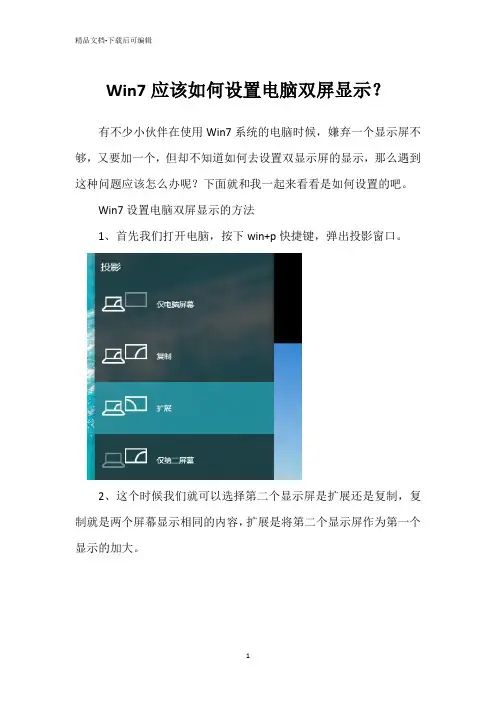
Win7应该如何设置电脑双屏显示?
有不少小伙伴在使用Win7系统的电脑时候,嫌弃一个显示屏不够,又要加一个,但却不知道如何去设置双显示屏的显示,那么遇到这种问题应该怎么办呢?下面就和我一起来看看是如何设置的吧。
Win7设置电脑双屏显示的方法
1、首先我们打开电脑,按下win+p快捷键,弹出投影窗口。
2、这个时候我们就可以选择第二个显示屏是扩展还是复制,复制就是两个屏幕显示相同的内容,扩展是将第二个显示屏作为第一个显示的加大。
3、设置好之后我们在桌面的空白处鼠标右键点击它找到屏幕分辨率打开。
4、这个时候我们就能看到两个显示器的标志了,我们单击显示器1或者2,设置好他们的屏幕分辨率。
5、设置好屏幕分辨率之后哦我们单击显示器的数字编号,然后勾选一个成为主显示器,就可以啦。
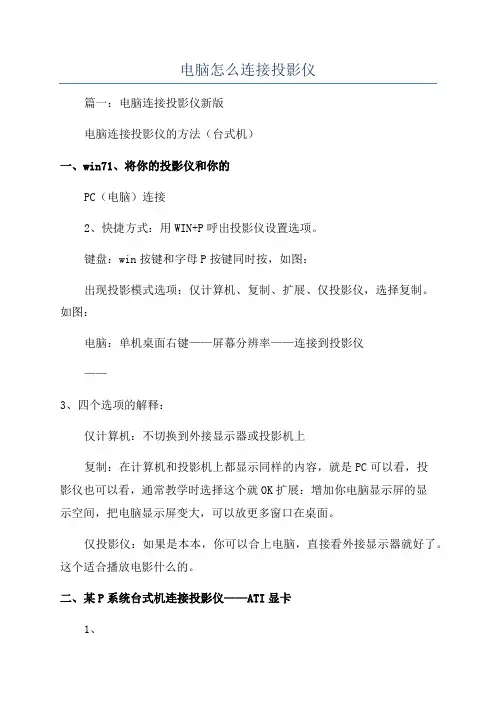
电脑怎么连接投影仪篇一:电脑连接投影仪新版电脑连接投影仪的方法(台式机)一、win71、将你的投影仪和你的PC(电脑)连接2、快捷方式:用WIN+P呼出投影仪设置选项。
键盘:win按键和字母P按键同时按,如图:出现投影模式选项:仅计算机、复制、扩展、仅投影仪,选择复制。
如图:电脑:单机桌面右键——屏幕分辨率——连接到投影仪——3、四个选项的解释:仅计算机:不切换到外接显示器或投影机上复制:在计算机和投影机上都显示同样的内容,就是PC可以看,投影仪也可以看,通常教学时选择这个就OK扩展:增加你电脑显示屏的显示空间,把电脑显示屏变大,可以放更多窗口在桌面。
仅投影仪:如果是本本,你可以合上电脑,直接看外接显示器就好了。
这个适合播放电影什么的。
二、某P系统台式机连接投影仪——ATI显卡1、如果你是ATI的显卡,连接设置首先确保台式机已经和外接的投影仪,显示器或者电视机正确连接。
右键点击桌面的空白区域选择属性,在弹出的界面中选择设置-->高级。
在弹出的窗口中选择CATALYST(R)ControlCenter-->ATICATALYST(R)ControlCenter。
(如图1)(图1)如果出现如图2所示,则点击“基本”或者“视图”下的“基本视图”。
(图2)如果直接出现(图3)点击“进入(图4)如果在出(图5)中只显示一个电脑那么说明电脑没有和外接设备正确相连,如果同样的连接方式在其他电脑上正常,可以重新安装显卡驱动,仍然无效一般为兼容问题,建议更换外接设备尝试。
(图5)正常情况下电脑和外接设备正确连接应该出现(图6)所示界面。
选中“电脑面板”和“模拟监视器”,再点击“下一步”。
(图6)如果要外接同屏显示则选择“复制”,再点击“下一步”如(图7)。
(图7)点击“是(Y)”保存修改。
需要注意的是外接显示器和电脑显示的分辨率是一样的,但是电脑可能是宽屏的(16:9或者16:10),外接设备可能是普通屏幕的(4:3),所以只能保证一个设备显示是正常,我们可以在“桌面区域”中设置分辨率。
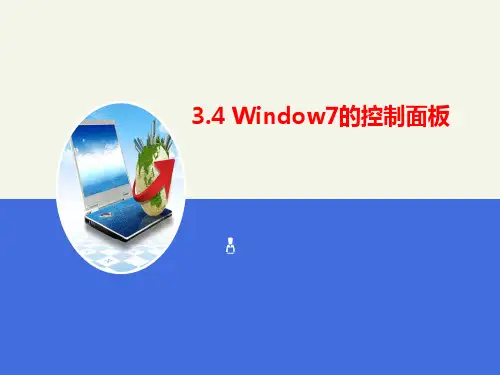
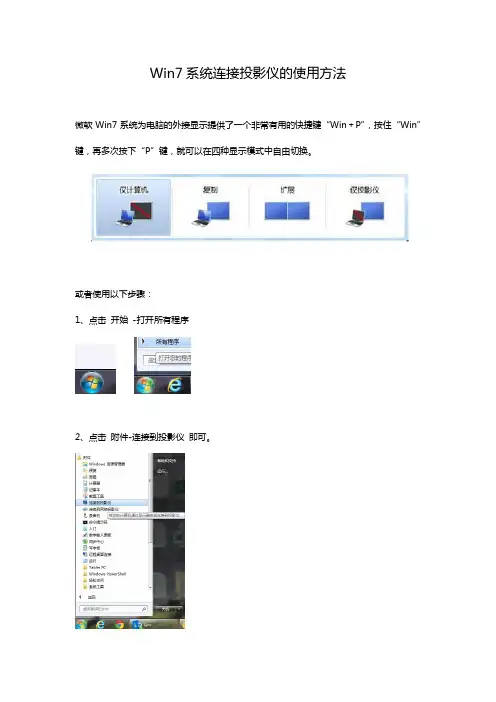
Win7系统连接投影仪的使用方法
微软Win7系统为电脑的外接显示提供了一个非常有用的快捷键“Win+P”,按住“Win”键,再多次按下“P”键,就可以在四种显示模式中自由切换。
或者使用以下步骤:
1、点击开始-打开所有程序
2、点击附件-连接到投影仪即可。
四种显示模式说明:
✧“仅计算机”模式下,笔记本正常工作,屏幕信息不输出,外接设备不显示电脑屏
幕画面。
我们在做投影准备的时候,会做很多操作,比如选择PPT啊、设置屏幕
啊……这些操作我们不希望放大在投影上让别人看到,选择这种模式就可以了。
✧“复制”模式就是让笔记本屏幕和投影机同步显示相同的内容,这种模式特别适合
演示软件操作。
✧“扩展”模式可以让外接设备显示扩展画面,我们可以将需要演示的内容从笔记本
屏幕中拖动到投影屏幕中,笔记本屏幕可以做自己的事情。
✧“仅投影仪”模式最简单,只在投影仪中显示屏幕画面,关闭笔记本屏幕画面。
这
样可以帮笔记本省电。
附另office支持分屏放映PPT
分屏放映的好处:
1、演讲者可以在自己的电脑上看到解说词,但是放映出来的胶片中不作显示;
2、演讲者可以看到本页胶片已经放映的时间,从而更好的把握宣讲的进度;
3、当需要讨论时可以直接点击“黑屏”键,点击后该键更换为“继续”,投影则自动显示为黑屏。
如需要继续讲解直接点击“继续”键即可。
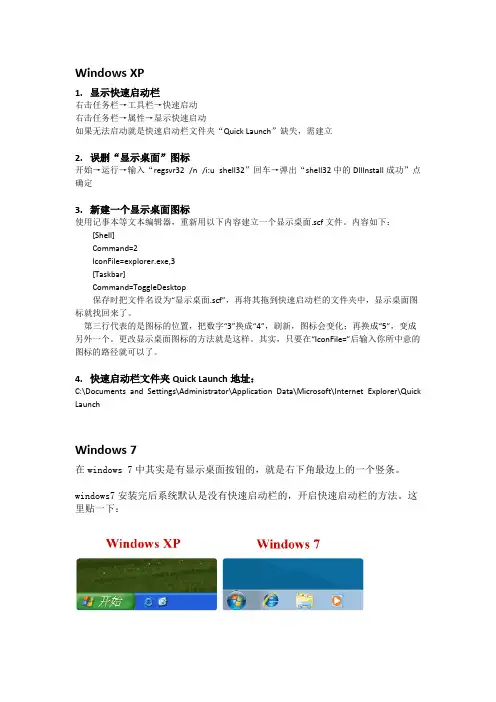
Windows XP1.显示快速启动栏右击任务栏→工具栏→快速启动右击任务栏→属性→显示快速启动如果无法启动就是快速启动栏文件夹“Quick Launch”缺失,需建立2.误删“显示桌面”图标开始→运行→输入“regsvr32 /n /i:u shell32”回车→弹出“shell32中的DllInstall成功”点确定3.新建一个显示桌面图标使用记事本等文本编辑器,重新用以下内容建立一个显示桌面.scf文件。
内容如下: [Shell] Command=2 IconFile=explorer.exe,3 [Taskbar] Command=ToggleDesktop 保存时把文件名设为“显示桌面.scf”,再将其拖到快速启动栏的文件夹中,显示桌面图标就找回来了。
第三行代表的是图标的位置,把数字“3”换成“4”,刷新,图标会变化;再换成“5”,变成另外一个。
更改显示桌面图标的方法就是这样。
其实,只要在“IconFile=”后输入你所中意的图标的路径就可以了。
4.快速启动栏文件夹Quick Launch地址:C:\Documents and Settings\Administrator\Application Data\Microsoft\Internet Explorer\Quick LaunchWindows 7在windows 7中其实是有显示桌面按钮的,就是右下角最边上的一个竖条。
windows7安装完后系统默认是没有快速启动栏的,开启快速启动栏的方法。
这里贴一下:Windows XP 的快速启动栏 Windows 7 全新的任务栏其实,Windows 7 里面虽然默认没有了了快速启动栏,但是快速启动的功能仍然存在。
你可以把常用的程序放在任务栏里,要用的时候一样可以方便打开。
你可以把你想要的程序加到任务栏中(右键点这个程序或者是快捷方式,选锁定到任务栏。
也可以把程序拖到任务栏。
)。
感觉这个任务栏的缺点不少。

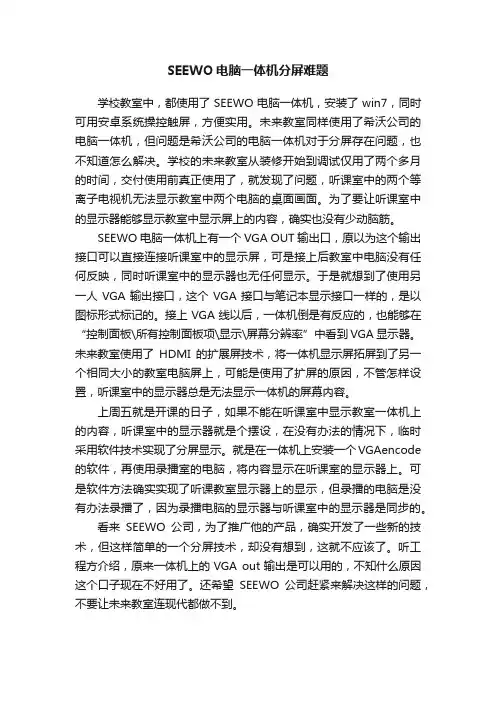
SEEWO电脑一体机分屏难题学校教室中,都使用了SEEWO电脑一体机,安装了win7,同时可用安卓系统操控触屏,方便实用。
未来教室同样使用了希沃公司的电脑一体机,但问题是希沃公司的电脑一体机对于分屏存在问题,也不知道怎么解决。
学校的未来教室从装修开始到调试仅用了两个多月的时间,交付使用前真正使用了,就发现了问题,听课室中的两个等离子电视机无法显示教室中两个电脑的桌面画面。
为了要让听课室中的显示器能够显示教室中显示屏上的内容,确实也没有少动脑筋。
SEEWO电脑一体机上有一个VGA OUT输出口,原以为这个输出接口可以直接连接听课室中的显示屏,可是接上后教室中电脑没有任何反映,同时听课室中的显示器也无任何显示。
于是就想到了使用另一人VGA输出接口,这个VGA接口与笔记本显示接口一样的,是以图标形式标记的。
接上VGA线以后,一体机倒是有反应的,也能够在“控制面板\所有控制面板项\显示\屏幕分辨率”中看到VGA显示器。
未来教室使用了HDMI的扩展屏技术,将一体机显示屏拓屏到了另一个相同大小的教室电脑屏上,可能是使用了扩屏的原因,不管怎样设置,听课室中的显示器总是无法显示一体机的屏幕内容。
上周五就是开课的日子,如果不能在听课室中显示教室一体机上的内容,听课室中的显示器就是个摆设,在没有办法的情况下,临时采用软件技术实现了分屏显示。
就是在一体机上安装一个VGAencode 的软件,再使用录播室的电脑,将内容显示在听课室的显示器上。
可是软件方法确实实现了听课教室显示器上的显示,但录播的电脑是没有办法录播了,因为录播电脑的显示器与听课室中的显示器是同步的。
看来SEEWO公司,为了推广他的产品,确实开发了一些新的技术,但这样简单的一个分屏技术,却没有想到,这就不应该了。
听工程方介绍,原来一体机上的VGA out输出是可以用的,不知什么原因这个口子现在不好用了。
还希望SEEWO公司赶紧来解决这样的问题,不要让未来教室连现代都做不到。
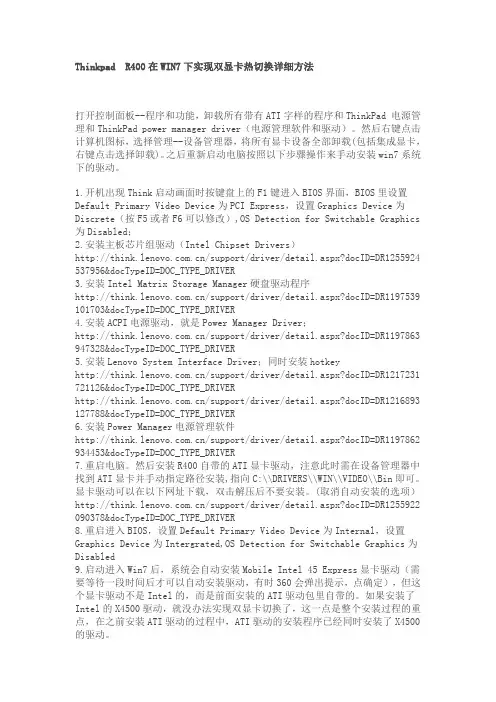
Thinkpad R400在WIN7下实现双显卡热切换详细方法打开控制面板--程序和功能,卸载所有带有ATI字样的程序和ThinkPad 电源管理和ThinkPad power manager driver(电源管理软件和驱动)。
然后右键点击计算机图标,选择管理--设备管理器,将所有显卡设备全部卸载(包括集成显卡,右键点击选择卸载)。
之后重新启动电脑按照以下步骤操作来手动安装win7系统下的驱动。
1.开机出现Think启动画面时按键盘上的F1键进入BIOS界面,BIOS里设置Default Primary Video Device为PCI Express,设置Graphics Device为Discrete(按F5或者F6可以修改),OS Detection for Switchable Graphics 为Disabled;2.安装主板芯片组驱动(Intel Chipset Drivers)/support/driver/detail.aspx?docID=DR1255924 537956&docTypeID=DOC_TYPE_DRIVER3.安装Intel Matrix Storage Manager硬盘驱动程序/support/driver/detail.aspx?docID=DR1197539 101703&docTypeID=DOC_TYPE_DRIVER4.安装ACPI电源驱动,就是Power Manager Driver;/support/driver/detail.aspx?docID=DR1197863 947328&docTypeID=DOC_TYPE_DRIVER5.安装Lenovo System Interface Driver;同时安装hotkey/support/driver/detail.aspx?docID=DR1217231 721126&docTypeID=DOC_TYPE_DRIVER/support/driver/detail.aspx?docID=DR1216893 127788&docTypeID=DOC_TYPE_DRIVER6.安装Power Manager电源管理软件/support/driver/detail.aspx?docID=DR1197862 934453&docTypeID=DOC_TYPE_DRIVER7.重启电脑。


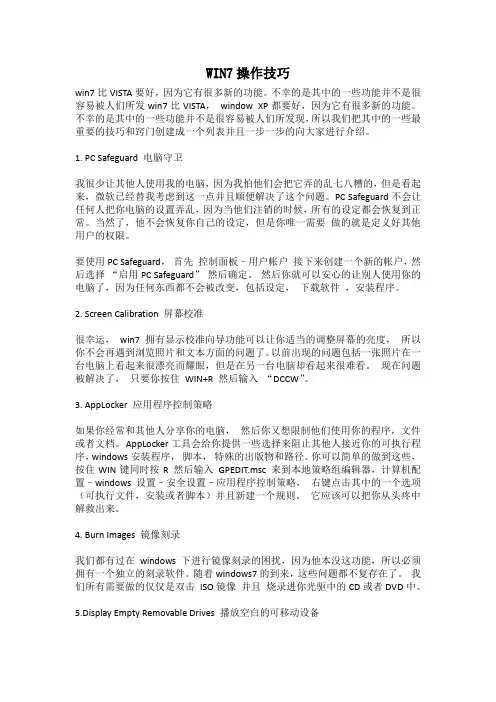
WIN7操作技巧win7比VISTA要好,因为它有很多新的功能。
不幸的是其中的一些功能并不是很容易被人们所发win7比VISTA,window XP都要好,因为它有很多新的功能。
不幸的是其中的一些功能并不是很容易被人们所发现,所以我们把其中的一些最重要的技巧和窍门创建成一个列表并且一步一步的向大家进行介绍。
1. PC Safeguard 电脑守卫我很少让其他人使用我的电脑,因为我怕他们会把它弄的乱七八糟的,但是看起来,微软已经替我考虑到这一点并且顺便解决了这个问题。
PC Safeguard不会让任何人把你电脑的设置弄乱,因为当他们注销的时候,所有的设定都会恢复到正常。
当然了,他不会恢复你自己的设定,但是你唯一需要做的就是定义好其他用户的权限。
要使用PC Safeguard,首先控制面板–用户帐户接下来创建一个新的帐户,然后选择“启用PC Safeguard”然后确定。
然后你就可以安心的让别人使用你的电脑了,因为任何东西都不会被改变,包括设定,下载软件,安装程序。
2. Screen Calibration 屏幕校准很幸运,win7 拥有显示校准向导功能可以让你适当的调整屏幕的亮度,所以你不会再遇到浏览照片和文本方面的问题了。
以前出现的问题包括一张照片在一台电脑上看起来很漂亮而耀眼,但是在另一台电脑却看起来很难看。
现在问题被解决了,只要你按住WIN+R 然后输入“DCCW”。
3. AppLocker 应用程序控制策略如果你经常和其他人分享你的电脑,然后你又想限制他们使用你的程序,文件或者文档。
AppLocker工具会给你提供一些选择来阻止其他人接近你的可执行程序,windows安装程序,脚本,特殊的出版物和路径。
你可以简单的做到这些,按住WIN键同时按R 然后输入GPEDIT.msc 来到本地策略组编辑器,计算机配置–windows设置–安全设置–应用程序控制策略,右键点击其中的一个选项(可执行文件,安装或者脚本)并且新建一个规则。
电脑一变二,双屏显示设置法随着人们对现实要求越来越高,双屏显示成为用户越来越关注的对象,如抄股做T+0操作,既要关注大盘的走势又要关注股票的走势,就需要不断的切换,很麻烦;在看盘时看看网络电影或做一些其它事,工作娱乐二不误。
由此本文将设置心得贡献给大家,以图文的方式一步步帮你实现双屏独立显示。
现LCD、LED、液晶电视的价格越来越便宜,很多人家里都有了多余的CRT、LCD、LED、笔记本等,实际上我们可以将他们利用起来—两个LCD、CRT+LCD、LCD+LED或者笔记本+LCD,视你显卡的接口情况而定(或进行接口转换);一个用来看看电影,同时做文档、聊QQ、上网;或者将电影输出到屏幕更大的液晶电视(或者老的CRT电视)中欣赏。
第一步:根据你的电脑显卡的双接口情况连接好二台显示器。
如接口不支持时将显卡的接口用转换接头进行转换后再连接。
电脑开机如下图所示,你的显示器是不亮的:搜集整理:电脑实用技巧&实用绿色破解软件电脑100 第二步:硬件正确连接后,现在马上升级你的显卡程序(因大部分电脑都是用GHOST安装系统的,显卡程序为简化程序),如不会安装,可下载驱动精灵2010自动升级显卡程序。
升级完成后设置你的显卡。
(目前市面上主要是三种类型的显卡——Intel集成显卡、ATi系列显卡、NVIDIA系列显卡。
这三种显卡的设置略有不同,但基本都差不多),下面以NVIDIA显卡为例进行讲解。
打开N VIDIA显卡设置程序有二种方法。
如图所示:三、点左面的“设置多个显示器”、点右面的1中的“独立配置,互不相关(双屏显示模式)”在2中选你“原电脑的显示器+模拟显示器”、在3项中选择你的主显示器、点“应用按纽”。
四、点“是”按纽。
五、这时另一台显示已被点亮,显示的是桌面图标。
搜集整理:电脑实用技巧&实用绿色破解软件电脑100 六、你所使用的显示器不一样,所以要更改你显示器的分辨率。
如下图设置你的主显示器的分辨率:七、按下图设置你的模拟显示器的分辨率(请注意你模拟显示器的最佳分辨率是多少):八、到此显示器的设置已完成。
Win7双屏幕显示器设置方法双屏幕显示是由一台主机控制的,同时外接两台显示器并显示不同画面的效果。
双屏显示可以更好的提高用户的工作效率,那么还在使用win7系统的小伙伴要怎么设置双屏幕显示器呢?来看下具体的操作步骤吧。
Win7双屏幕显示器设置方法
1,桌面空白处右击,选择显示设置。
win7设置双屏显示图-1
2,先点击标识,标识出两个显示器。
双屏显示图-2
3,选择你需要当主显示器的那个图标,勾选使之成为我的主显示器,点击应用。
这样这个显示器就成为了你的主显示器了。
win7双屏显示设置图-3
4,多显示器那边选择扩展这些显示器。
点击应用。
win7双屏显示设置图-4
5,点击显示器1,不松手,拖动位置,就可以把显示器1拖动到显示器2的上面,下面,左面,右面,具体拖动到哪里就看你的心情和需求了。
win7设置双屏显示图-5
6,分别选择显示器1和显示器2,点击高级显示设置。
双屏显示图-6 7,每个显示器的分辨率可以在这里调。
如何设置显示Windows 7桌面图标【win7桌面图标设置】2011-10-16 10:25:06| 分类:★win7技巧★| 标签:win7显示桌面图标 win7设置桌面图标桌面图标设置 windows7设置桌面图标|字号大中小订阅个人总结:本文介绍显示Windows 7桌面图标的方法,对使用旗舰版的用户比较简单,而Windows 7家庭普通版和高级版用户,由于没有个性化配置入口,所以可能很多人找不到显示桌面图标的入口。
所以本文就合到一起介绍了,基础教程,高手尽可飘过。
一、Windows 7旗舰版显示桌面图标Windows 7安装完成后,默认的Windows 7桌面就只有一个垃圾桶,“我的电脑”、“Internet Explorer图标”、及“我的文档”等等都是默认不显示的,大家可以通过下述方法打开。
1、在桌面上点击鼠标右键点击(其中查看菜单的子项是用来修改桌面图标的大小,如需修改图标大小只需在此菜单设置即可),选择“个性化”:2、在个性化设置窗口,单击左侧的更改桌面图标3、下面的设置窗口大家都很熟悉了,只需选中需要显示的桌面图标,然后点击确定即可。
二、Windows 7家庭初级版和高级版显示桌面图标对Windows 7家庭版和高级版用户,由于没有个性化设置功能,所以只能从其它方式进行修改,总感觉微软把用户往开始菜单里引导,其实桌面本来就是用来放置图标的,真正把桌面用来玩的用户能有几个?每次都不默认打开,而其它应用程序大都仍会默认在桌面上创建图标,导致桌面上连我的电脑图标都没有却是一堆应用程序图标:(。
对大部分用户而言,Windows 7再难用还是不得不用,因为UB等系统暂时还不适合普及使用,所以只能自己找方法解决。
1、点击“开始”菜单,然后在搜索框内输入“ico”,如下图所示。
2、在搜索结果(控制面板)里,点击“更改或隐藏桌面上的通用图标”,下面的设置方法同上文的第三步。
3、设置完成后,点击确认即可。
Win7系统电脑设置双屏幕显示的操作方法
电脑怎么设置双屏幕显示?由用户在一个电脑上使用两个显示器,那么如何设置同时显示?本文就给大家详细介绍Win7系统电脑设置双屏幕显示的操作方法。
解决方法:
1、首先查看主机背面,如果支持支持的就继续往下看。
特别说一下那个打X的DVI接口,DVI有好多种类型,不是每种类型都支持转VGA信号的,我图上那种24+1的接口就不行。
2、区分一下DVI的型号,可以看到这种转接头和我主板上的DVI口不兼容。
3、这里主要是HDMI转VGA的接法。
4、接好后开始软件设置了。
桌面上单击又将–》屏幕分辨率。
5、首先调整2个显示器的位置,注意物理摆放的位置和在“更改显示的外观”中看到的位置无关,不知道哪台是1、2可以点击识别。
然后分别设置好2台显示器的一些设置,主要也就是分辨率,还有哪台做主显示器,任务栏只会显示在主显示器上。
6、分辨率多尝试几次,不一定要使用他推荐的,主要是满足2个显示器都满屏,不然得话影响显示效果。
7、设置完成,可以一边办公,也可以一边游戏只要不被老板抓到,自由发挥吧!。